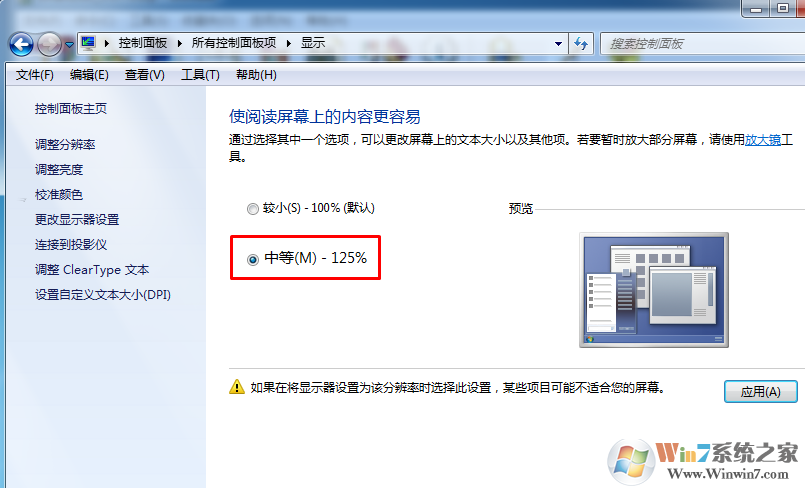
win7系统教程如下:
新建一个文本文档,复制下面代码
REG ADD "HKCU\Control Panel\Desktop" /v Win8DpiScaling /t REG_DWORD /d 0x00000001 /f
REG ADD "HKCU\Control Panel\Desktop" /v LogPixels /t REG_DWORD /d 0x00000078 /f
REG ADD "HKCU\Control Panel\Desktop" /v DpiScalingVer /t REG_DWORD /d 0x00001018 /f
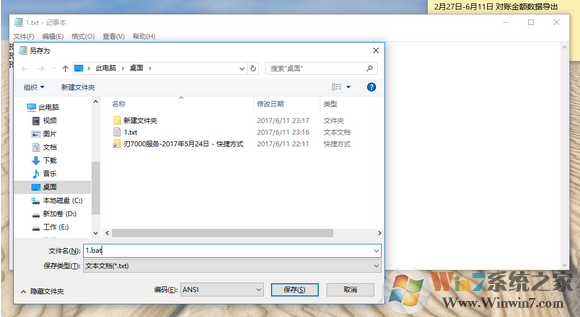
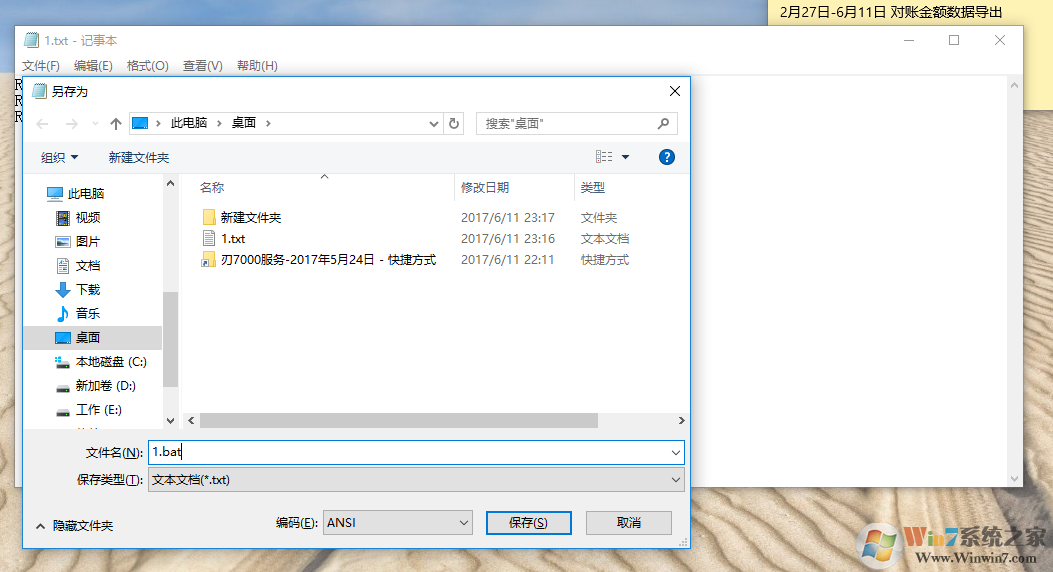
1、调整缩放比例为125%
2、把刚刚设置好的文件放到
C:\ProgramData\Microsoft\Windows\Start Menu\Programs\StartUp
这个目录下面
3、双击运行1.bat
4、重新启动
这个时候就会发现,瞬间清晰了好多。
恢复方法:
1. 把1.bat删除
2. 个性化=>显示=>缩放比例=>改回100%
3. 桌面右键=>个性化=>显示=>调整指定项目的大小=>改回默认
4. 重新启动
win10系统教程如下:
方法一:可以使用上门win7的方法试试,小编使用的是win7系统,没有在win10实验,所以大家只能自己试水
方法二:使用125%的推荐设置不是会模糊吗?那我们调整到自定义的124%试试看,124的拉伸比125的低一些肯定会清楚一点不是?此方法同样适用与win7系统(此方法来源与网络,小编借鉴)
总结:以上就是小编为大家介绍的win7/win10显示放大到125%应用程序显示模糊的解决方法了,希望对大家有帮助